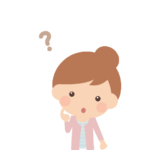
eBayの登録から購入まで分かりやすく教えて!
英語が苦手ですが、eBayでネットショッピングをしてみたいです。
登録から商品を購入するまで分かりやすく解説してもらえますか?
また、英語での検索の仕方のコツはあるのでしょうか?
注文した荷物が届くか不安です。
本記事の内容
- eBayの使い方【登録から購入まで】
- 英語名がわからない時の検索方法
- eBayの決済に必要なPaypal
- 「商品が届かない」時の対処法
「eBayに興味があるけど、英語だから敷居が高い」と思っている人は多いと思います。でも、実際にやってみると意外とカンタンなので、興味があるなら今すぐ始めましょう。
eBay歴6年、今までに購入したアイテムは500点以上という自称eBayマスターの筆者が、eBayの使い方を解説します。
別記事で、eBayを安全に使用するための注意点などをまとめてあるので、そちらも合わせてご覧ください。

eBayの使い方1:eBayに登録する
ここからは実際にeBayを利用するのに必要な手順を解説して行きます。
1:eBayにアクセスする
のページにアクセスしたら、画面左上の[ register ]をクリックしてユーザー登録を開始します。
2:[ Register ]画面で「名前」「メールアドレス」「パスワード」を入力
[Register]をクリックすると下記の様な登録画面が出てくるので、入力して行きます。設定するパスワードは6文字以上で、数字か記号が含まれている必要があります。
入力が完了したら[ Register ]をクリックします。
画面左上に[Hi 登録した名前]が表示されていれば登録はOK。現在ログインしている状態です。
3:登録したアドレスにメールが届いている事を確認
登録が無事に完了していると、登録したアドレスにメールが届いています。
メールにはeBayがアナタのメールアドレスや名前などからランダムに決めたユーザーネームが記載されています。
「Your current username is ○○」(あなたのユーザーネームは○○です)というところがそのユーザーネームです。
3-1:そのままで良い人は、このまま何もする必要はありません。これで登録が完了です。
3-2:ユーザー名を変えたい人は[Change Username]をクリックして変更画面に進みましょう。
注意:ユーザー名は一度変えると30日間は変更できません。ご注意ください。
[New ebay username]に任意のユーザー名を入れて[Save]をクリック。
確認メールが届いていることを確認したら、これで登録は終了です。
スポンサーリンク
eBayの使い方2:買い物をする
登録が終わったら、さっそく買い物をしてみましょう。
eBayは商品の数が膨大なので、カテゴリーから検索するより検索窓からアタリをつけて検索して行きます。
商品を検索する
まずは、画面上部の検索窓に検索ワードを入れます。
英語がわからない人が検索するときのヒントとして、筆者がよくやっているオススメの検索方法をご紹介します。
例として、今回は筆者も名前がわからない【携帯からプリントアウトができる『ミニプリンター』】を探してみます。イメージとしては下記のような感じのものです。
この携帯と同じ大きさの持ち運びできるプリンターですが、英語ではなんと呼ばれているのかわかりません。
英語名がわからない時の検索方法1:とりあえずそれっぽい単語を入力する
まず、最初はそれっぽい単語を考えます。今回の例なら、「mini printer」や「small printer」など、最初は取っ掛かりとなるものから入力して行きます。
とりあえず「mini printer」と入れて検索してみた結果です。
それっぽい検索結果がでてきましたが、値段が高いものばっかりです。もっと安い類似品が中国あたりから出品されているはずなので、違う検索ワードで検索したいと思います。
英語名がわからない時の検索方法2:[Related](関連ワード)に注目する
近い商品が出てきたら、赤で囲んだ[Related]という所に注目します。この[Related]は関連ワードのことで、他の人(英語ネイティブの人)がアナタと同じアイテムを探す時に使った検索ワードになります。
英語名がわからない時の検索方法3:[Related]をひたすら辿る
あとは、ひたすらこの関連ワードを辿って行けば、英語が分からなくてもお目当ての品を探していくことが出来ます。
ここでは、[Related]にあった[Pocket printer]という単語をクリックして再度検索してみます。
こんな感じで、色々な検索ワードを[Related]から探して行くと効率よく目的の物が見つかると思います。
eBayの使い方3:商品の購入画面を確認する
まずは概要をチェック
気に入ったアイテムを見つけたら、下記のポイントをチェックしましょう。
- 値段
- 送料
- オークションじゃない(Buy it now「今すぐ買えます」になっているか)
- 出品されている国
- Top-rated sellerかどうか
上の例を見てみると、
- 価格はNZD63.75
- 送料無料(Free shipping)
- オークション販売ではない
- 出品国は香港
- Top-rated sellerなので信頼がある
と言うことが分かります。
詳細をチェック
ざっと概要をみて問題なければ詳細を見て行きます。
詳細ページでチェックするポイントは以下の項目になります。
- 商品の状態
- 注文個数
- 在庫が何個残っているか
- 値段
- 購入(すぐ決済)
- カートに追加
- 出品者情報
- 送料とどこから送られてくるか
- 今注文したらいつ頃届くか
- 支払い方法
この画面下には、商品の詳細説明が書かれています。必ずグーグル翻訳などを使って、目を通しておきましょう。
特にサイズは要チェックです。筆者は今だにサイズでミスることが多いので、皆さんはしっかりチェックするようにしてくださいね。
全部チェックが終わったら購入する
チェック項目を見て、問題がなければ【Buy it Now】(今すぐ買う)をポチッと押して購入します。
eBayの使い方4:決済をする
はじめて買い物をする時は、まずeBayに住所などを登録するところから始めます。
eBayに住所を登録する
【Buy it now】を選択すると、住所の登録画面が出てくるので、住所を登録します。
住所の入力が終わったら[Go to checkout]をクリックして住所登録が完了します。
支払い方法を選ぶ
住所の登録が終わると「チェックアウト画面」が出るので、まずは決済方法を選びます。
オススメは断然Paypalです。筆者がPaypalをオススメする理由は
- カード情報をeBayや購入するお店に知られることなく買い物ができる
- 「商品が届かない」などのトラブル時にはPayPalを通して返金の要求が出来る
というメリットがあり、安全にネットショッピングができるからです。
Paypalについて詳しく知りたい方は下記リンクから公式サイトをご覧ください。日本語で対応をしているので安心してサービスを使うことが出来ると思います。
クレジットカード決済-PayPal(ペイパル)
Paypalに登録する
決済方法にPaypalを選ぶと、Paypalへの[Log in]または[Sign up]画面が出てきます。
既にPaypalアカウントを持っている人はメールアドレスとパスワードを入力して[Sign in]をクリックで完了です。
まだPaypalアカウントを持っていない人は[Sign up]をクリックします。すると、Paypalの登録画面が日本語で表示されるので、入力項目を埋めて[同意して続行]で完了させます。
もう一度全体を確認
Paypalの手続きが終わると、自動的にチェックアウト画面に戻ります。
Paypalを登録したので、チェックアウト画面の「Paypal」の右側に「登録したカード番号の一部」「為替レート」「日本円での商品代金」が表示されています。
以下のチェック項目を確認します。
- 決済方法がPaypalになっている
- 日本円での商品代金
- 登録住所(Paypalと同じ住所にすること)
[Confirm and pay]で購入。
問題がなければ[Confirm and pay]をクリックして購入します。
以上がで商品の購入は終わりです!お疲れ様でした!
購入した商品を確認する
購入した商品を確認する時は、画面右上の[My eBay]をクリックします。
購入した商品写真の横の「Estimated delivery」は商品の到着予定日です。大体1~2ヶ月後が設定されていると思います。eBayの商品は到着までに時間がかかるのがネックですが、気長に待ちましょう。
到着予定日すぎても商品が届かない場合の対処法
Estimated deliveryを過ぎても商品が届かない場合、慌てず怒らず諦めずに冷静に対処します。
結論から言うと、到着日までに届かない商品は「再送または返金」になります。やはり国際郵便を扱うeBayではこういったトラブルがよく起こるので、きちんと対応が取られていますのでご安心ください。
eBayでトラブルに合わないように気をつけるポイントは下記ページでまとめてありますので、参考にしてみてください。

まとめ
海外からネットショッピングをするのは、最初は難しく感じるかもしれませんが、慣れてしまえばとても簡単です。
eBayは掘り出し物がいっぱいあるので、自分だけのお気に入りアイテムを見つけて下さいね。
わかり辛い点や疑問などありましたら、コメント欄からお願いします。それでは、楽しいeBayライフを!
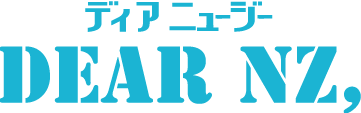

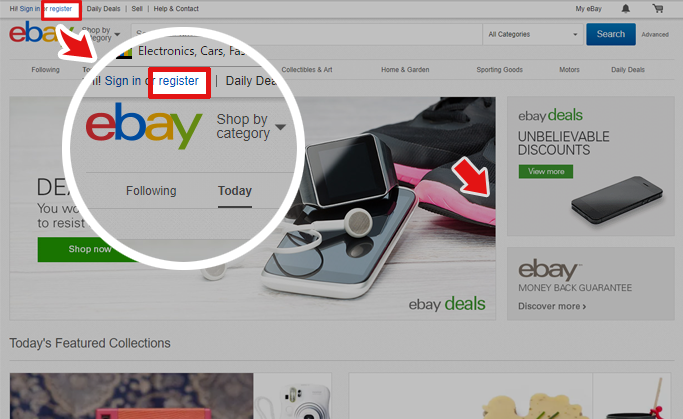
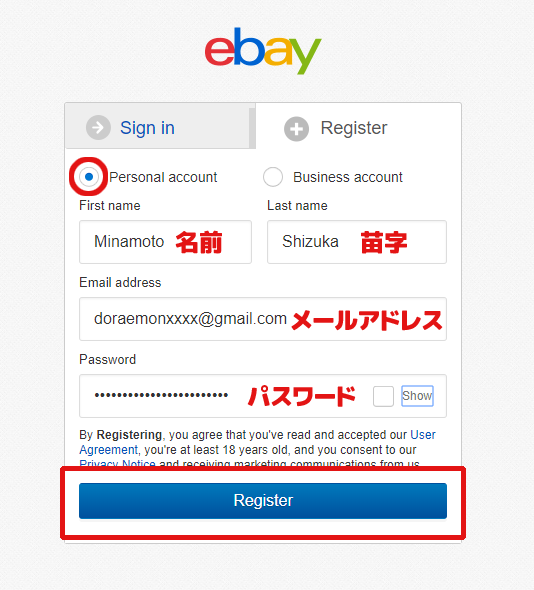
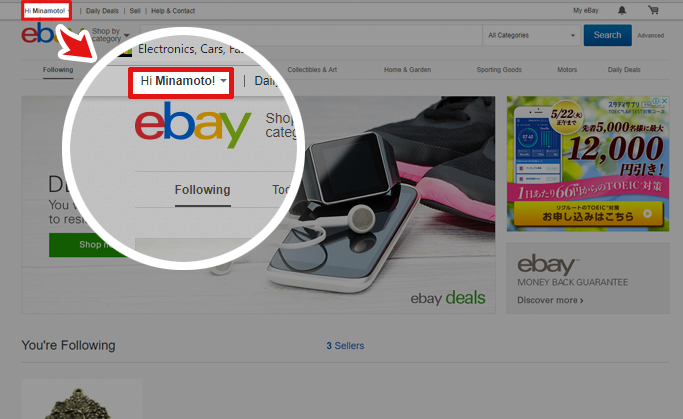
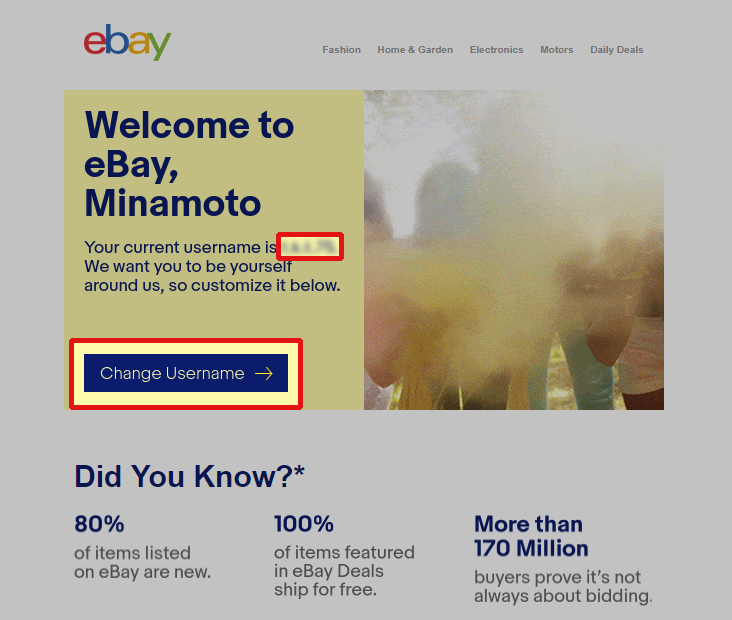
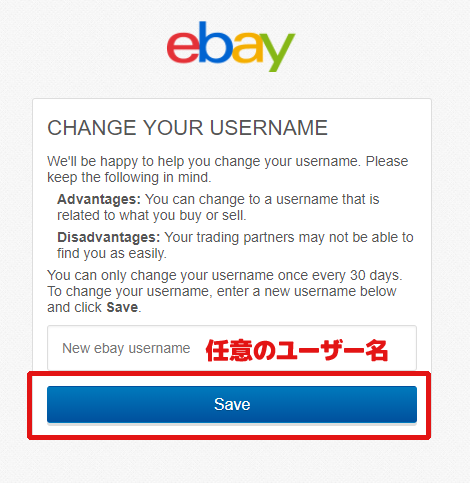
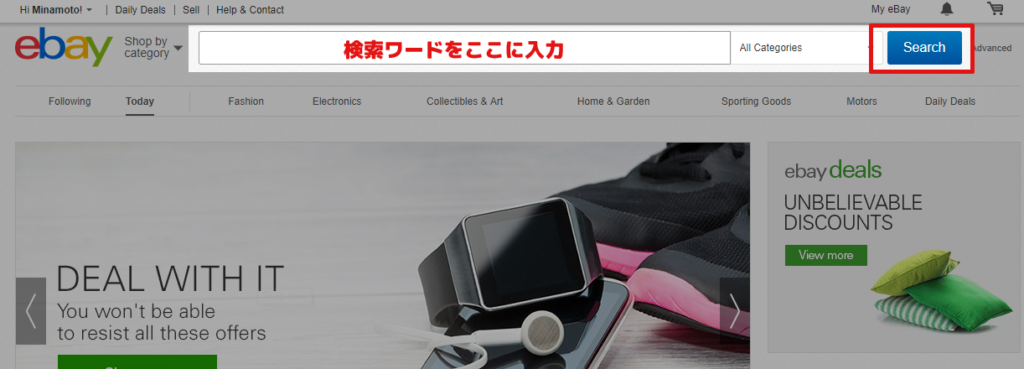


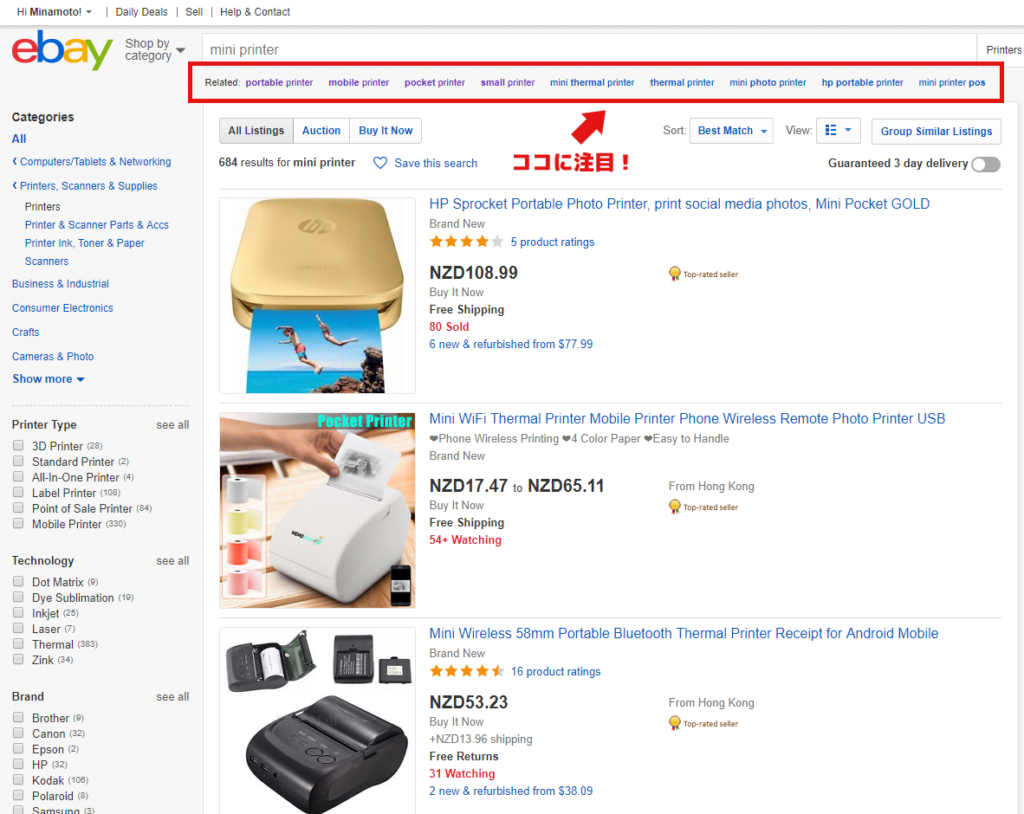
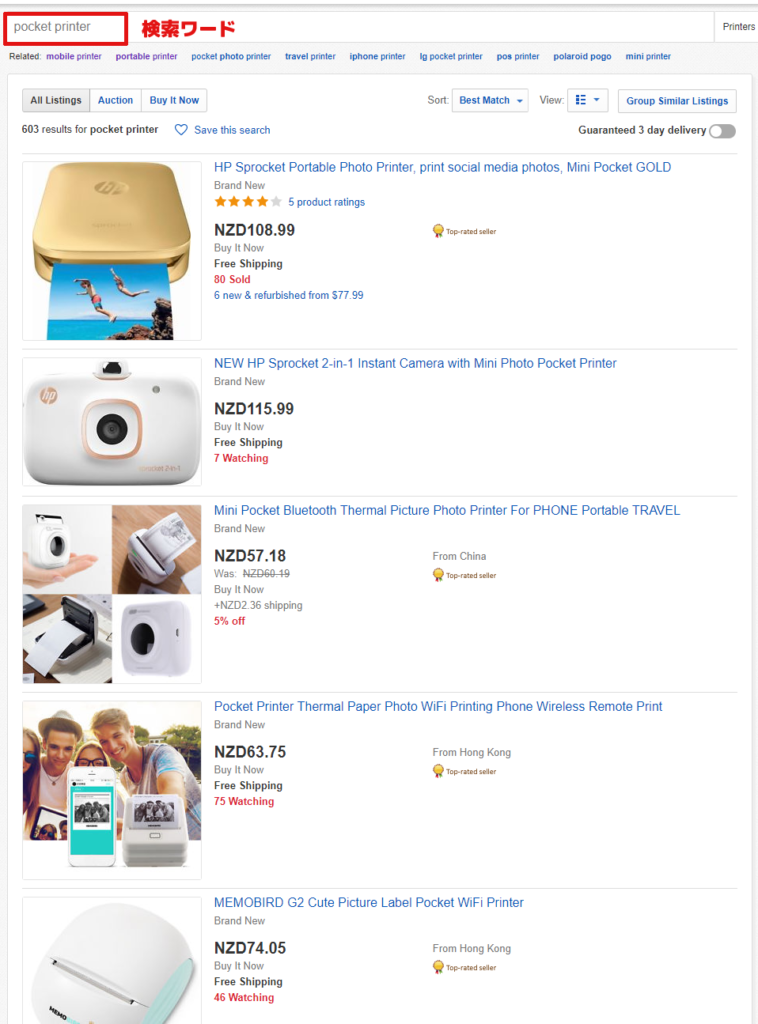
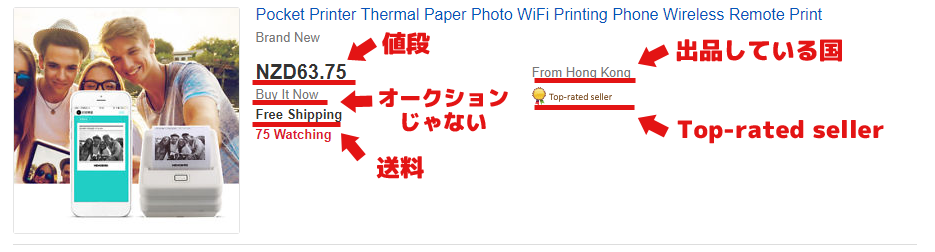
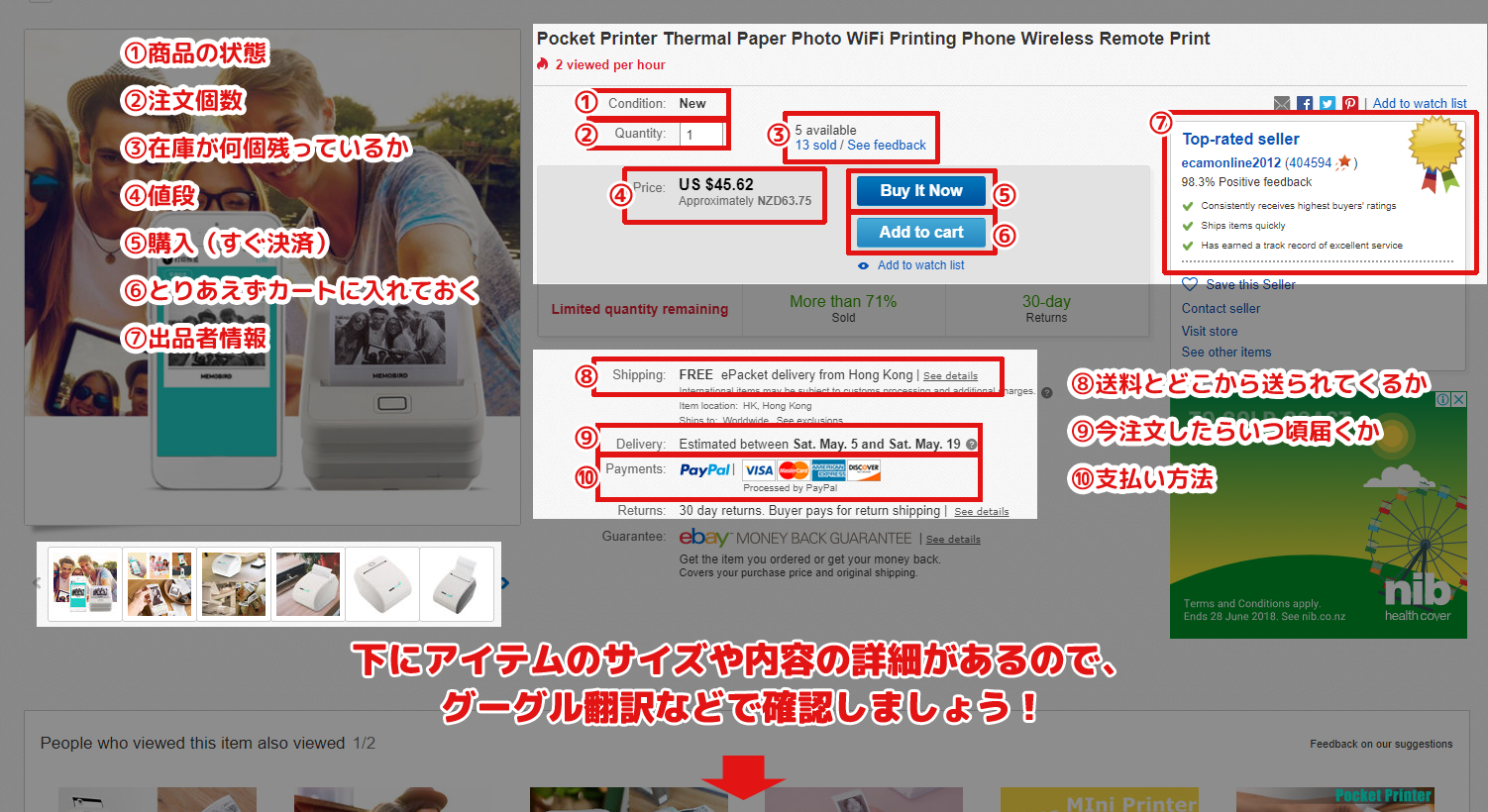
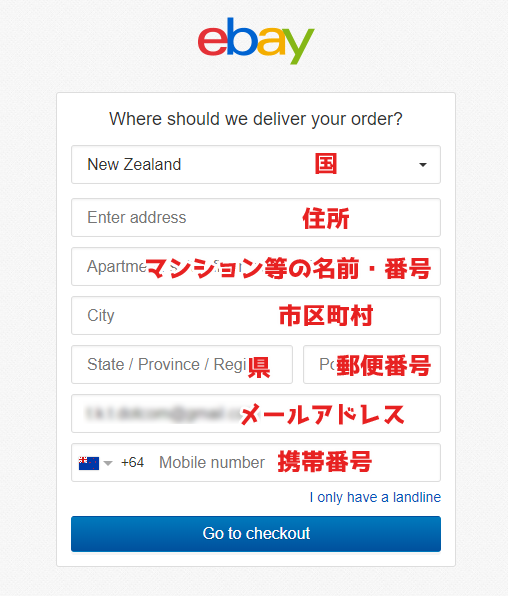
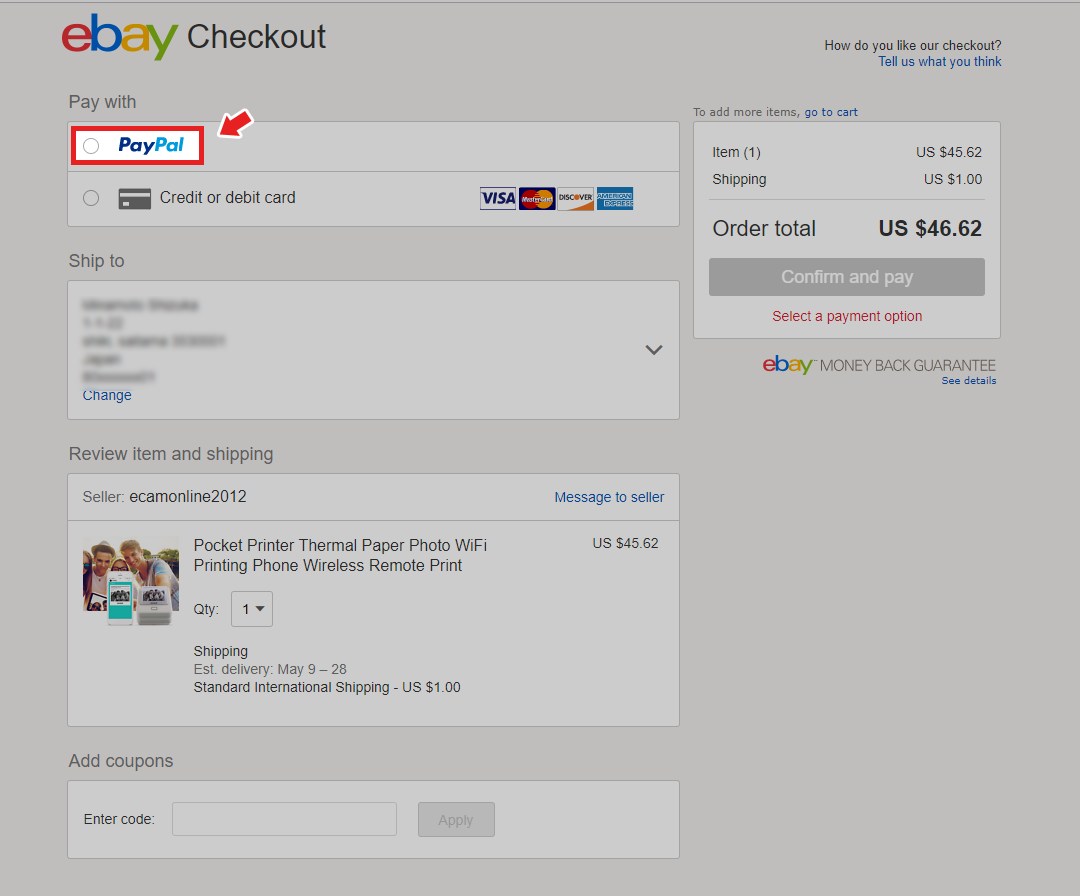

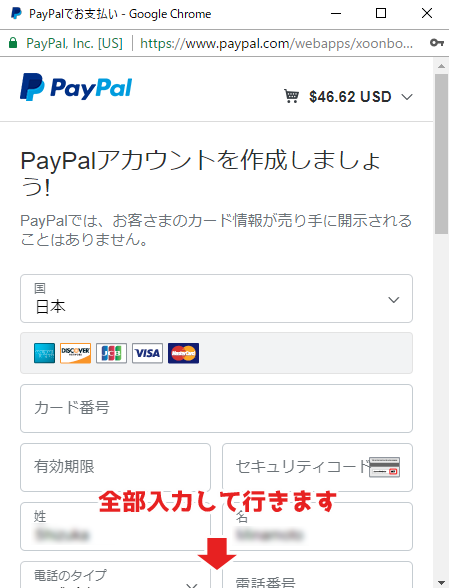
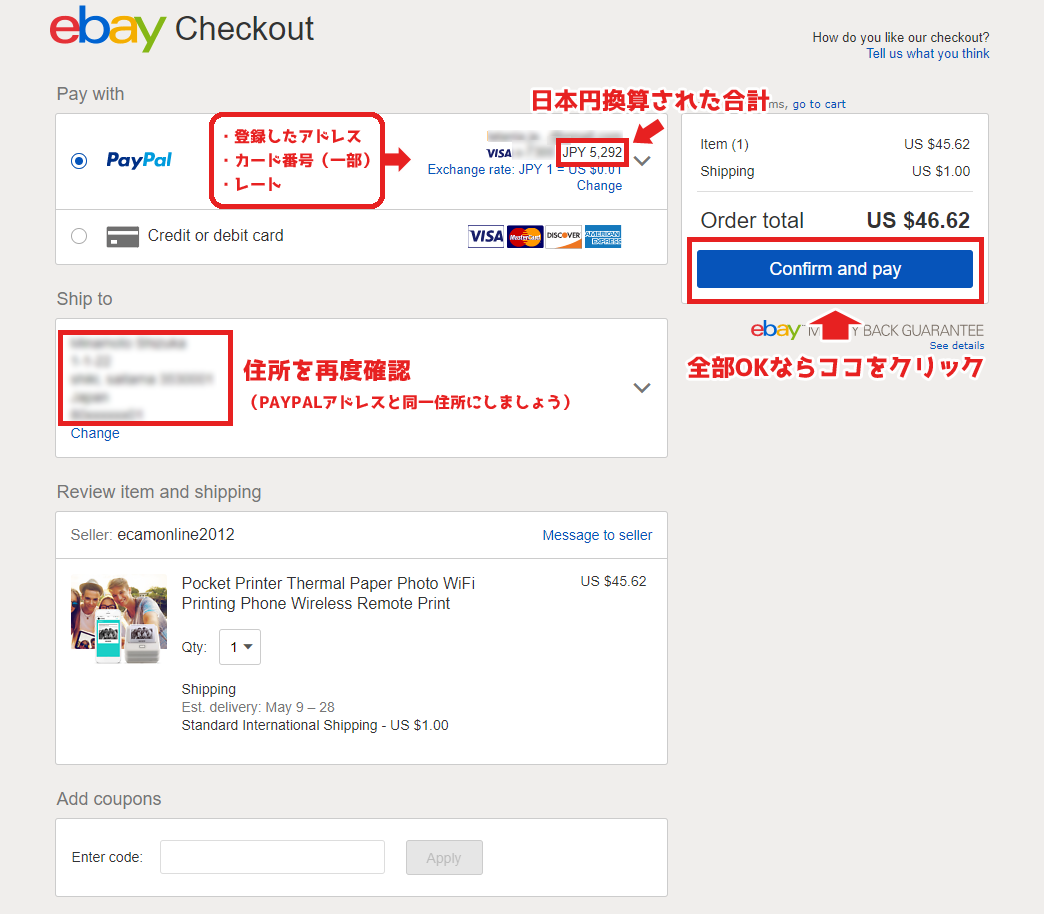
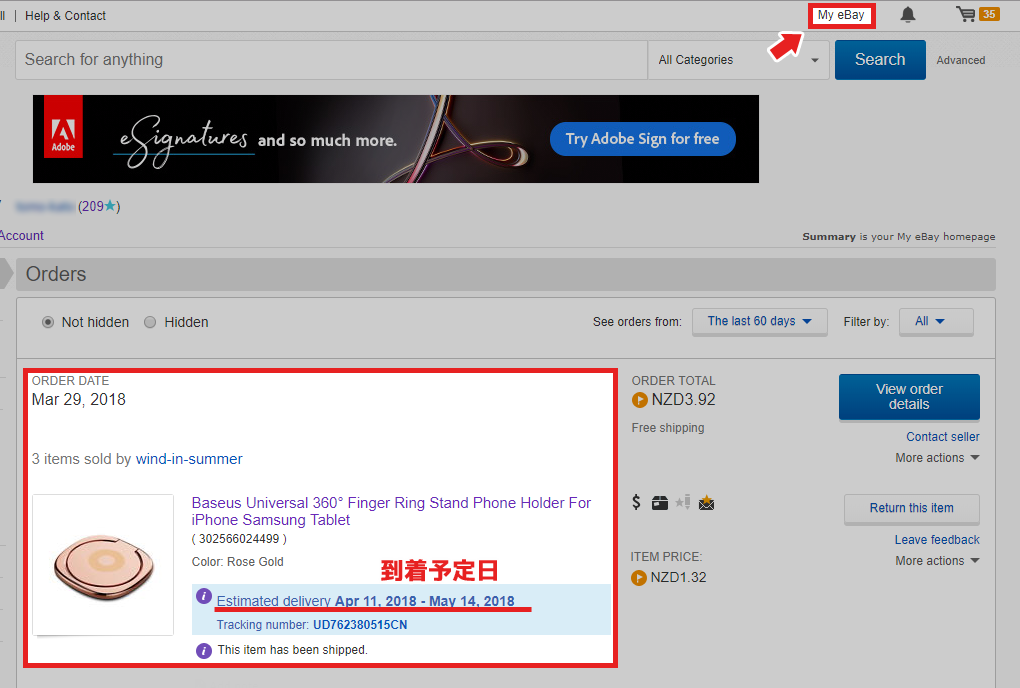


コメント